

作者: Vernon Roderick, 最新更新: 2020年5月14日
人们往往会忘记电子邮件的重要性。 最终,您实际上失去了它们,并记住它们包含有关您的工作,学习或亲人的重要信息。
但是,您应该记住,丢失的电子邮件实际上并不会永远丢失。 恢复它们的机会很高,但这取决于您使用的平台。 所以今天,我将向您展示不同的方法 恢复丢失的电子邮件 来自Gmail,Outlook和Yahoo这三个流行的平台。
在此之前,我有一项建议,可让您 恢复丢失的电子邮件,无论 您正在使用什么平台。
#1无论平台如何,如何恢复丢失的电子邮件#2如何从Gmail恢复丢失的电子邮件#3如何从Yahoo!恢复丢失的电子邮件#4如何从Outlook恢复丢失的电子邮件总结
正如我之前所说,您需要采取的步骤 恢复丢失的电子邮件 取决于您使用的是Gmail,Yahoo还是Outlook。 但是,有一种方法可以恢复电子邮件,无论它来自哪个平台。 那将是 FoneDog数据恢复.
数据恢复
恢复已删除的图像,文档,音频和更多文件。
从计算机(包括回收站)和硬盘驱动器中获取已删除的数据。
恢复因磁盘事故,操作系统崩溃等原因引起的丢失数据。
免费下载
免费下载

顾名思义,FoneDog数据恢复是一种可以 恢复您的文件,包括来自各种来源的电子邮件,无论是云还是硬盘驱动器。 事不宜迟,让我们进入恢复丢失的电子邮件所需的步骤。
在您的PC上下载,安装和运行FoneDog数据恢复。 第一个界面将显示文件类型列表以及文件来源位置。 只要确保选择 电子邮件 被检查。 接下来,指出这些电子邮件的来源。

配置文件类型和位置后,单击 Scan 扫描。 这将启动快速扫描,但是在初始扫描完成后,您也可以单击深度扫描。 这将带来更准确的结果,但是会花费更长的时间。
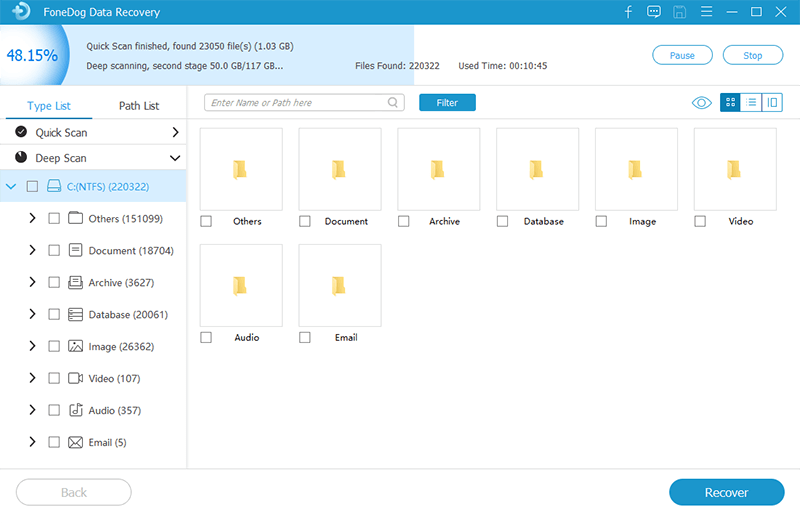
扫描完成后,右侧面板中将显示项目列表。 这些是 你可以恢复,并且由于您选择了电子邮件,因此它们是电子邮件文件。 只需单击每个项目的相应框以选择文件,然后单击 恢复 开始恢复。

您不需要太多技术知识即可使用此方法来恢复丢失的电子邮件。 您只需要能够按照说明进行操作。 现在,如果您没有收到想要的电子邮件,那么您可能想在别处查找。
由于Gmail是当今最受欢迎的电子邮件平台,因此这也是我们将重点关注的平台。
在许多情况下,可能会导致电子邮件丢失,您最终将学习如何恢复丢失的电子邮件。 看一下这些情况:
如果您遇到过这种情况,则很有可能您已经丢失了它们。 在这种情况下,您可以尝试做一件事 恢复丢失的电子邮件。 这涉及通过以下步骤检查您的其他电子邮件文件夹:
由于您不确定是否确实删除了电子邮件,因此必须首先检查其他文件夹。 确定已将其实际删除后,请按照以下步骤恢复丢失的电子邮件:
这将使您能够恢复在“垃圾箱”文件夹中找到的丢失的电子邮件。 请记住,那些已在回收站文件夹中存放30天的文件将被自动删除,因此请注意。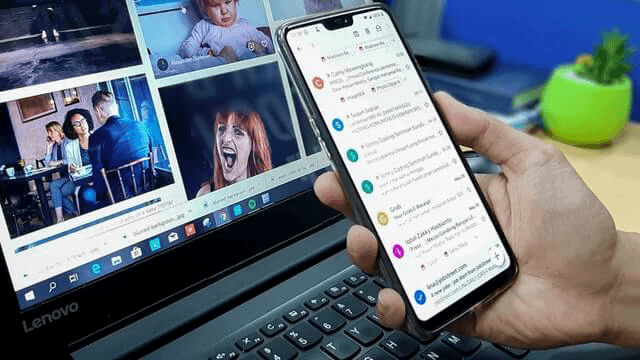
我们将要讨论的下一个平台是Yahoo!。 Mail,这是Gmail的竞争对手,涉及其电子邮件平台。 雅虎! 邮件平台与Gmail并没有什么不同,但这并不是说他们有类似的方法来恢复丢失的电子邮件。 实际上,这次您有两种选择来恢复丢失的电子邮件。
让我们首先讨论如何通过“垃圾箱”文件夹恢复电子邮件。 是的,雅虎! 邮件也有一个垃圾箱文件夹。 这是您可以利用的方法:
请注意: 您也可以选择 恢复到收件箱.
这样,可以恢复已发送到垃圾箱的所有电子邮件,即“已删除”的电子邮件。 就像使用Gmail一样,30天后它们将会丢失。
现在,如果您的电子邮件属于这种情况,则无需担心。 如果在“废纸folder”文件夹中找不到丢失的电子邮件,则还有另一种方法来恢复丢失的电子邮件。 这涉及雅虎! 邮件还原功能。 请按照以下步骤使用此功能:
提交请求后,您只需等待他们的回复。 仅当您确实无法通过正常方式恢复丢失的电子邮件时,才使用此功能。 因此,您必须依靠专家。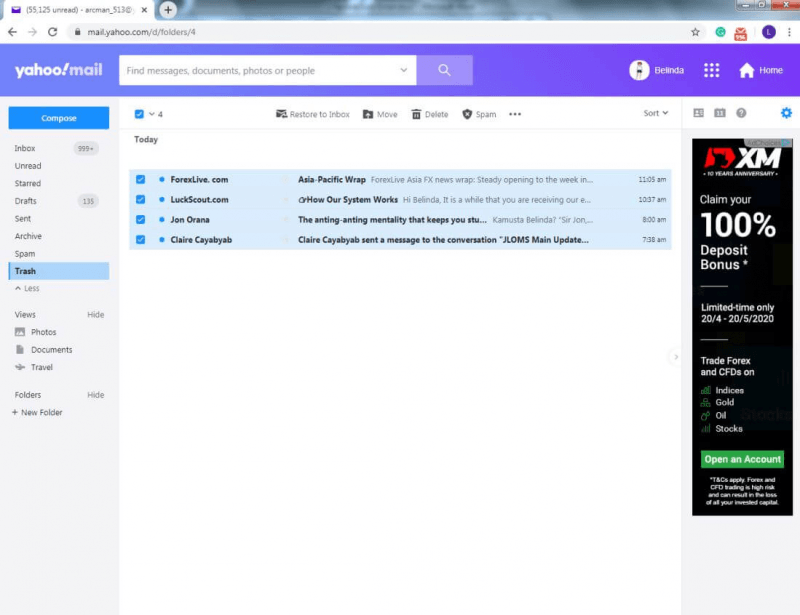
我包含的最后一个平台是Outlook,Microsoft的电子邮件平台。 相同的概念适用于此平台。 以下是您需要考虑的有关平台的摘要:
这次,不是用两种方法来恢复丢失的电子邮件,而是有两个文件夹可能最终将其发送到其中。 无论哪种方式,这都是从Outlook恢复丢失的电子邮件的方法:
这将恢复在“已删除邮件”以及“垃圾邮件”文件夹中找到的文件。 到此结束了我们四种恢复丢失电子邮件的方法。
数据恢复
恢复已删除的图像,文档,音频和更多文件。
从计算机(包括回收站)和硬盘驱动器中获取已删除的数据。
恢复因磁盘事故,操作系统崩溃等原因引起的丢失数据。
免费下载
免费下载

恢复丢失或据称已删除的文件并不容易。 您要么绕过系统,要么寻求专家的帮助。 但是,如果您有知识,那么它应该是可行的,就像现在的情况一样。
使用这些方法,您应该能够不遗余力地恢复丢失的电子邮件。 如果您无法恢复它们,那么也许是时候放弃它们了,只是在将来要小心。
发表评论
评论
热门文章
/
有趣乏味
/
简单困难
谢谢! 这是您的选择:
Excellent
评分: 4.5 / 5 (基于 96 评级)